Oppdatert mai 2024: Slutt å få feilmeldinger og senk systemet med optimaliseringsverktøyet vårt. Få den nå på denne koblingen
- Last ned og installer reparasjonsverktøyet her.
- La den skanne datamaskinen din.
- Verktøyet vil da fiks datamaskinen din.
Denne feilen kommer vanligvis ut av ingenting, og brukere rapporterer at de en dag nettopp lanserte Microsoft Office og slo på. Denne feilmeldingen hindrer dem imidlertid i å åpne Microsoft Office-applikasjoner som Word, Excel, PowerPoint, etc.
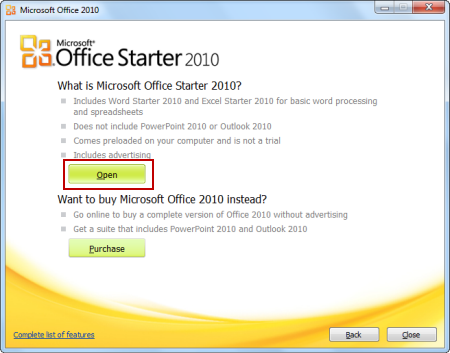
Det er flere forskjellige ting som kan forårsake denne feilen, og de fleste av dem er ganske enkle å fikse hvis du er en av de heldige. Ellers kan det hende du trenger litt ekstra arbeid med løsningen, men vi tror fortsatt at du vil løse problemet før du kommer til slutten av denne artikkelen!
Fjern og installer Microsoft Office Starter 2010 på nytt.

Hvis Word Starter 2010 eller Excel Starter 2010 ikke åpnes, avinstaller og installer Microsoft Office Starter 2010 på nytt:
Mai 2024-oppdatering:
Du kan nå forhindre PC -problemer ved å bruke dette verktøyet, for eksempel å beskytte deg mot tap av filer og skadelig programvare. I tillegg er det en fin måte å optimalisere datamaskinen for maksimal ytelse. Programmet fikser vanlige feil som kan oppstå på Windows -systemer uten problemer - du trenger ikke timer med feilsøking når du har den perfekte løsningen på fingertuppene:
- Trinn 1: Last ned PC Repair & Optimizer Tool (Windows 10, 8, 7, XP, Vista - Microsoft Gold-sertifisert).
- Trinn 2: Klikk på "start Scan"For å finne Windows-registerproblemer som kan forårsake PC-problemer.
- Trinn 3: Klikk på "Reparer alle"For å fikse alle problemer.
- Klikk Start (eller Start> Kjør i Windows XP).
- Skriv appwiz.cpl og trykk Enter.
- Advarsel Ikke avinstaller Microsoft Office 2010 fra listen over installerte programmer. Du trenger den for å installere Microsoft Office Starter 2010 på nytt.
- Klikk Microsoft Office Starter 2010, og klikk deretter Avinstaller (eller Avinstaller i Windows XP).
- Klikk Ja og følg instruksjonene for å avinstallere Office Starter 2010.
- Hvis du vil installere Office Starter 2010 på nytt, klikker du Start> Alle programmer> Microsoft Office 2010.
- Klikk “Sluk”.
- Klikk deretter på "Åpne". Dette installerer Office Starter 2010 på nytt.
Hvis feilen oppstår igjen, kan det hende du må utføre en fullstendig datamaskingjenoppretting for å installere den på nytt Microsoft Office Starter 2010. Vi anbefaler at du kontakter produsenten av datamaskinen for å diskutere alternativene før du gjør det.
Reparerer Microsoft Office
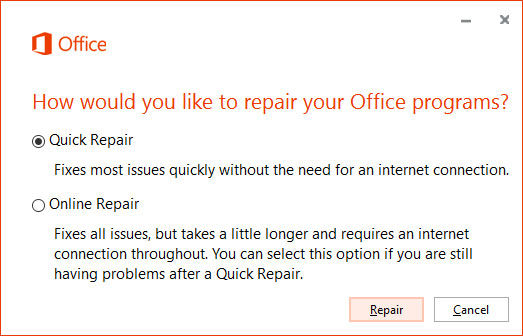
Du kan temme feil Microsoft Office-applikasjon ved å avinstallere og installere Office på nytt. Du kan også bruke Office-gjenopprettingsfunksjonene innebygd i Microsoft Windows. Du kan velge og gjenopprette et eget Office-program i delen "Programmer og komponenter" i Windows Kontrollpanel. Før du utfører denne prosedyren, må du kontrollere om applikasjonene som kjører fungerer, slik at du kan starte datamaskinen på nytt hvis Windows tilbyr. For å bruke denne prosedyren i Microsoft Office-produktutgivelser, må du ha en aktiv Internett-tilkobling.
Kjør en bestemt oppstartsfil manuelt
Denne løsningen kan virke rart, men den er lett å forstå og lage. Det beste er at det noen ganger løser problemet, noe som gjør denne metoden så viktig at vi inkluderer den i artikkelen. I utgangspunktet må du finne filen, kjøre den og la den gjøre jobben sin. Høres enkelt ut!
- Finn filen du vil kjøre, på stedet nedenfor. Merk at dette er standardplasseringen til filen, og den blir lagret der som standard uansett hvor du installerte Office. Hvis du ikke kan følge banen nedenfor, gjelder sannsynligvis ikke denne løsningen for scenariet ditt.
- C: \ Program Files (x86) \ Common Files \ Microsoft Shared \ Virtualization Handler \ CVH.exe
- Kjør denne filen og vent til prosessen er fullført. Nederst bør du se to alternativer: pause og lukk. Klikk deretter "Lukk" for å lukke dette vinduet, start datamaskinen på nytt og se om problemet vedvarer.
Problemer med oppdateringer
Microsoft tilbyr regelmessige oppdateringer for Windows så vel som for Office-applikasjoner. Dette gjelder også produsenter av annen maskinvare og programvare som er en del av funksjonaliteten til datamaskinen din. Hvis Office-applikasjonene dine slutter å fungere umiddelbart etter at en oppdatering er installert, kan du ha en konflikt eller et problem som er forårsaket av en oppdatering designet for å fikse eller forbedre programvaren. Besøk brukerfora for Microsoft-produkter for å se om noen rapporterer de samme problemene som deg, og finn en annen oppdatering som vil løse problemet.
Ekspert Tips: Dette reparasjonsverktøyet skanner depotene og erstatter korrupte eller manglende filer hvis ingen av disse metodene har fungert. Det fungerer bra i de fleste tilfeller der problemet skyldes systemkorrupsjon. Dette verktøyet vil også optimere systemet ditt for å maksimere ytelsen. Den kan lastes ned av Klikk her

CCNA, Webutvikler, PC Feilsøking
Jeg er en datamaskinentusiast og en praktiserende IT-profesjonell. Jeg har mange års erfaring bak meg i dataprogrammering, feilsøking og reparasjon av maskinvare. Jeg er spesialisert på webutvikling og database design. Jeg har også en CCNA-sertifisering for nettverksdesign og feilsøking.

